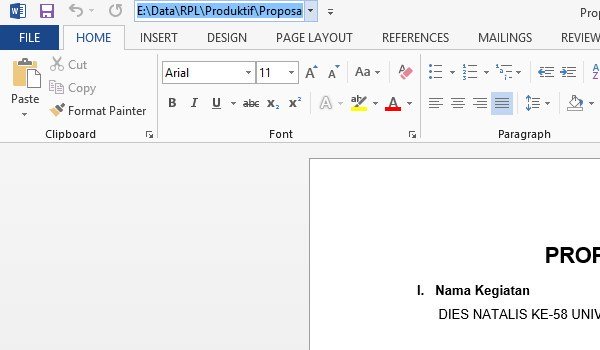
Ketika kamu banyak bekerja dengan Office terutama dengan Word, apakah kamu sering lupa dimana menaruh dokumen yang baru saja kamu buat? Tidak ingin berlama-lama mencari file dokumen tersebut?
WinPoin baru saja menemukan caranya, dengan menambahkan letak dokumen di bagian Toolbar Quick Access. Dengan begini kamu tidak perlu lagi pusing-pusing mencari dimana letak dokumen yang baru saja kamu simpan, ditambah lagi kamu tidak perlu berlama-lama untuk mencari dokumen tersebut. Langsung saja berikut ini cara menambahkan lokasi dokumen di Office Word 2013.
Pertama-tama buat dokumen blank di Word, setelah itu klik FILE yang berada di pojok kiri atas.
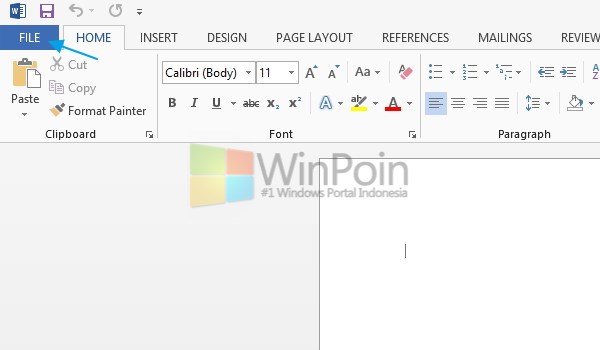
Kemudian klik Options yang berada di sidebar sebelah kiri.

Lalu akan muncul Window Word Options, pilih menu Quick Access Toolbar yang berada di sidebar sebelah kiri.

Setelah itu pada kolom Choose commands from pilih Commands Not in the Ribbons.
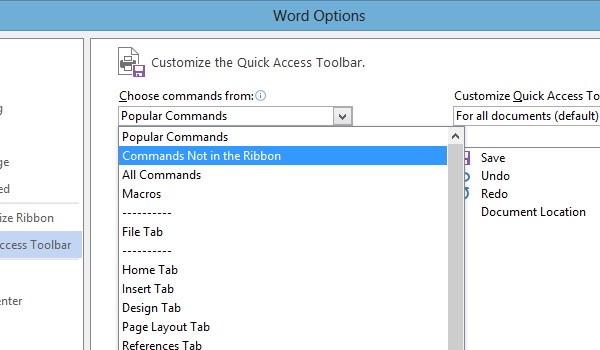
Terakhir cari Document Location, klik 2 kali atau satu kemudian klik Add. Jika Document Location sudah berada di Cuztomize Quick Accesss Toolbar, maka tahap ini sudah benar. Jangan lupa klik OK.
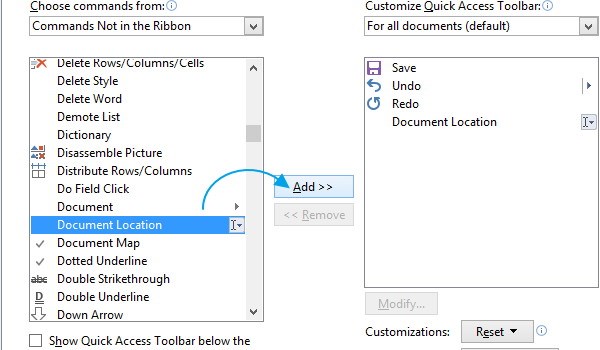
Lalu kamu akan melihat menu baru yang letaknya berada di atas sendiri, disinilah kamu dapat melihat alamat dokumen yang kamu simpan, buka dan kamu buat.

Dengan begini akan lebih mudah bukan ketika kamu menyimpan dokumen dan lupa menaruhnya dimana. Jika kamu bingung dari tutorial WinPoin diatas, kamu bisa bertanya melalui Facebook Fanspage WinPoin atau Follow Twitter @WinPoin.

